
时间:2020-10-20 17:42:21 来源:www.win10xitong.com 作者:win10
有网友来反映说他用电脑的时候会遇到Win10系统关闭色盲模式的情况,就前来向小编求助,有不少平时很懂系统相关的网友也许也不知道如何处理。我们自己来学着处理Win10系统关闭色盲模式的问题,也不是不可以,大家可以按照这样的解决思路:1、首先使用快捷组合键【win+I】打开win10系统设置,点击选择【个性化】。2、接着左侧点击【颜色滤镜】就很快的能够处理好这个问题了。如果你遇到了Win10系统关闭色盲模式不知都该怎么办,那就再来看看下面小编的具体操作法子。
Win10系统关闭色盲模式的图文教程:
第一步:首先使用快捷组合键【win+I】打开win10系统设置,点击选择【个性化】。
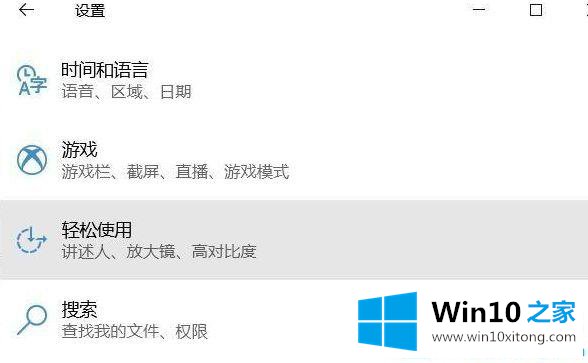
第二步:接着左侧点击【颜色滤镜】。
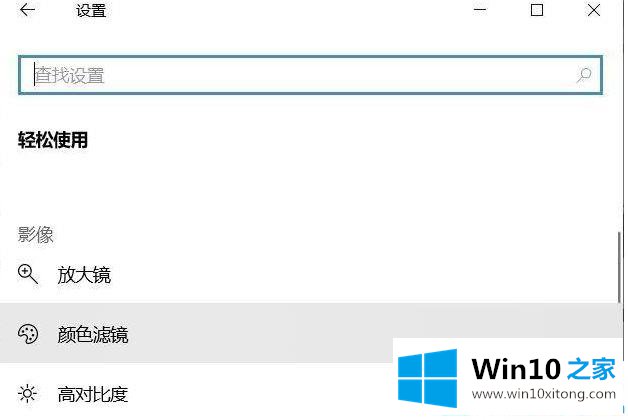
第三步:进入当前界面后,点击【打开颜色滤镜】开关即可开启(打开状态就是开启色盲模式,关闭就是关闭色盲模式。)。
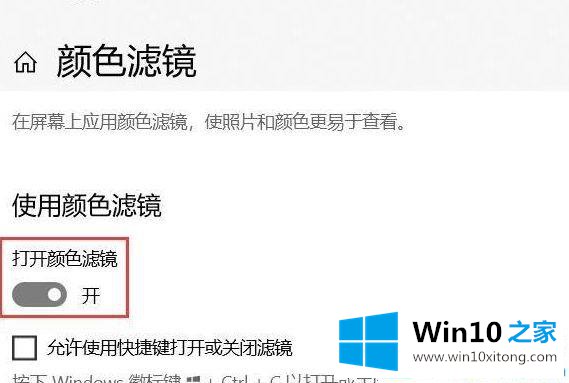
第四步:在颜色滤镜下方有好几种色盘,这是针对不同的色盲状态用户设置的。
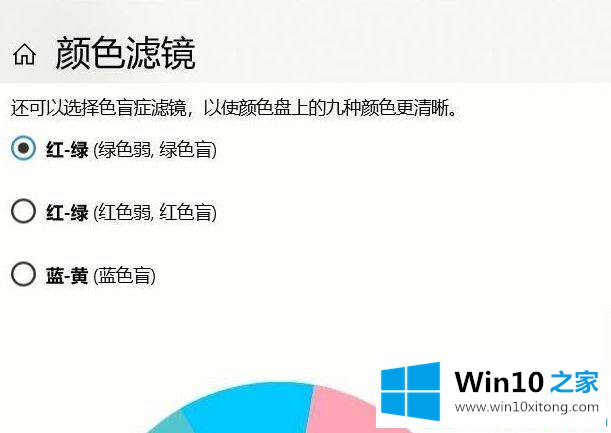
第五步:另外还可以点击【高对比度】,可以让画面更清晰。
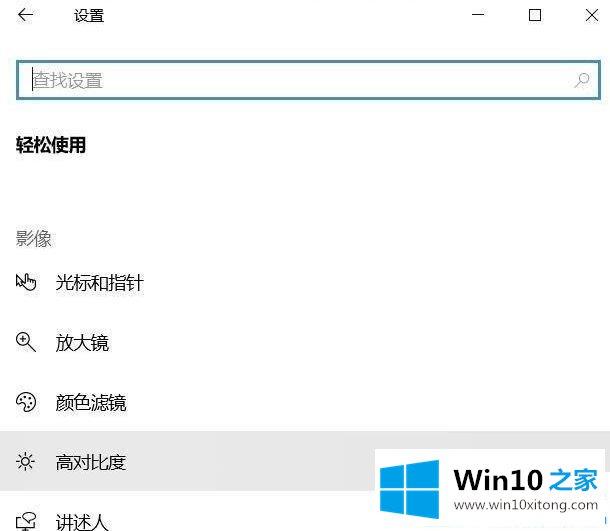
第六步:使用更多的饱和颜色,可以让win10系统界面更容易看清楚。
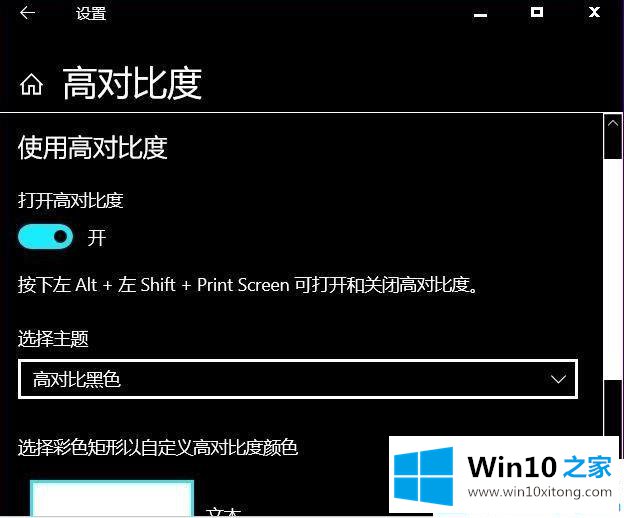
以上就是Win10系统关闭色盲模式的图文教程了。更多win10系统教程关注Win10之家。
好了,小编已经把Win10系统关闭色盲模式的具体操作法子全部告诉大家了,很希望能够帮助大家。另外本站还有windows系统下载,如果你也需要,可以多多关注。